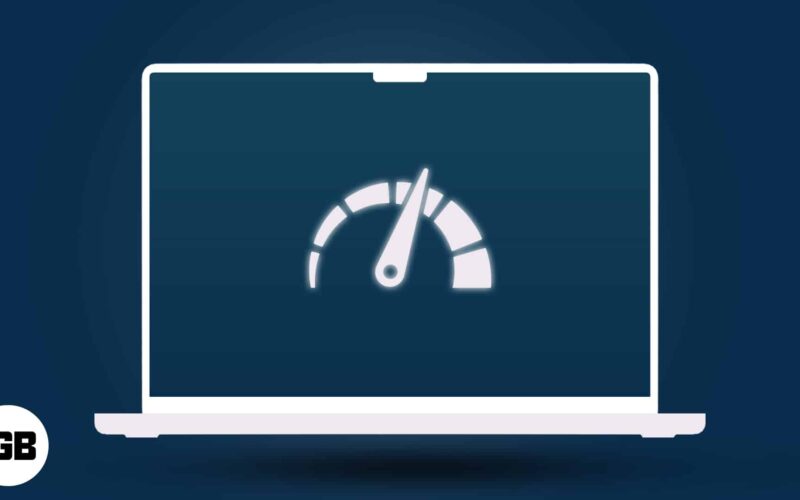
Känner din Mac trög? Tar evigt att starta, frysa när du öppnar appar eller visar den fruktade snurrande strandbollen för ofta? Med tiden kan till och med de mest kraftfulla MAC -datorerna förlora sin hastighet. De goda nyheterna? Du behöver inte vara en teknisk expert för att fixa det.
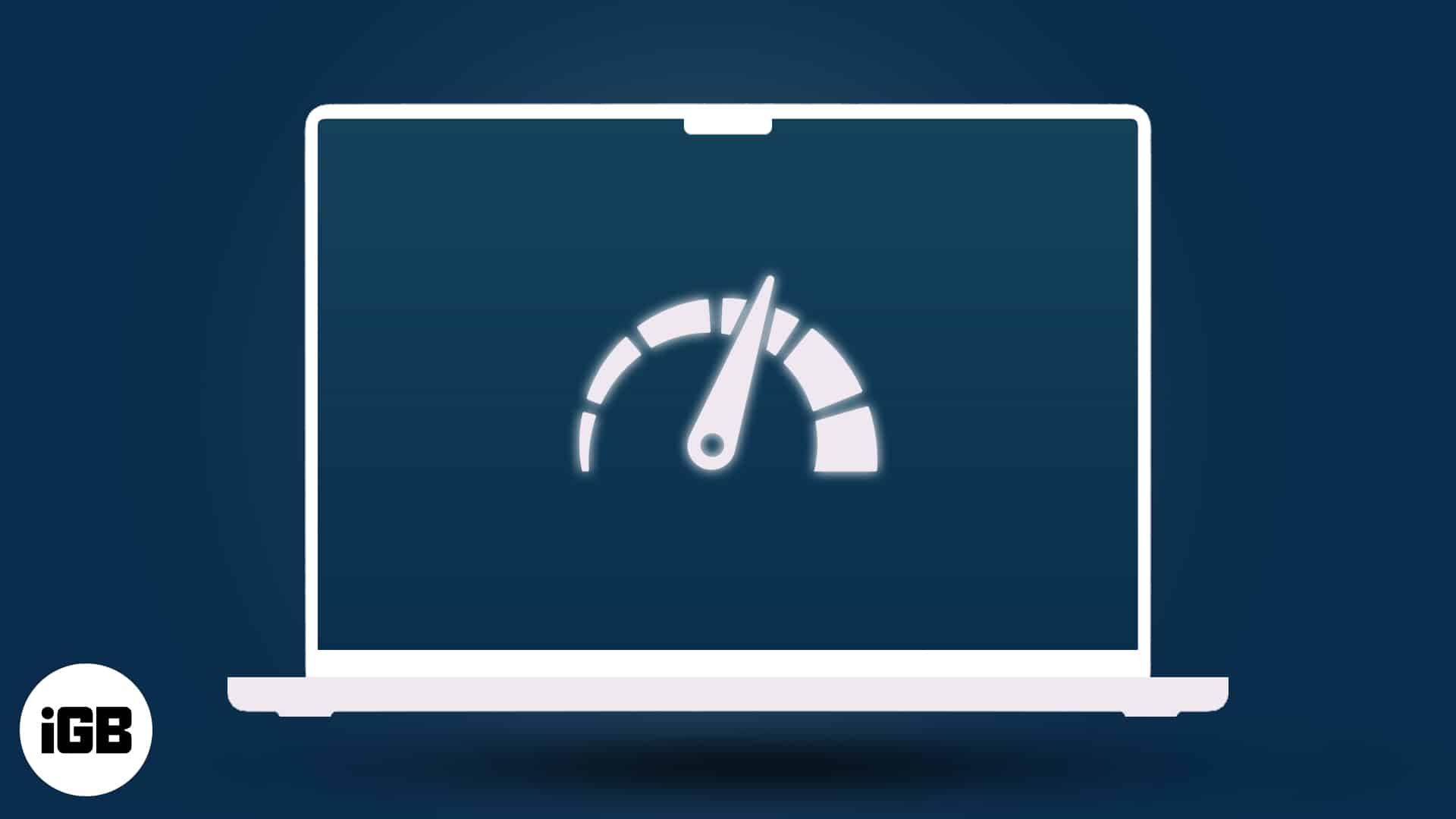
I den här guiden hittar du 18 enkla och effektiva sätt att påskynda din Mac och få den att fungera som ny – oavsett om du är på en gammal Intel -maskin eller det senaste Apple -kisel.
Varför går min Mac långsam?
Innan vi hoppar in i korrigeringarna, låt oss förstå vad som bromsar din Mac. Att identifiera grundorsaken är det första steget mot att påskynda saker.
Vanliga skäl till att din Mac kan vara långsam:
- För många appar och processer som körs i bakgrunden (t.ex. musikspelare, molnsynkronisering)
- Hårddisken är nästan full
- Föråldrade macOS eller appversioner som orsakar kompatibilitetsproblem
- Begränsad RAM eller traditionell hårddisk som kämpar med moderna appar
- Krävande uppgifter som videoredigering eller 3D -rendering
- Överhettning eller drift i extrema temperaturer
- Appar som inte är optimerade för den aktuella macOS -versionen
- En långsam internetanslutning som påverkar webbaserade appar och surfning
När ska du börja felsöka?
Se upp för dessa tecken:
- Appar fryser eller kraschar ofta
- Den snurrande strandbollen dyker upp för ofta
- Mac tar evigt att starta eller stänga av
- Svarar inte eller skriver förseningar
- Långsam filöppning eller trög webbläsning
Om något av dessa låter bekant är det dags att påskynda saker.
Snabbkorrigeringar för att omedelbart påskynda din Mac
Dessa enkla steg kan ge din MAC en omedelbar prestationsökning med minimal ansträngning.
1. Starta om din Mac regelbundet
Att stänga locket är inte detsamma som en fullständig omstart. Omstartning rensar tillfälliga filer och uppdaterar dina systemprocesser.
Hur man gör det:
- Klicka på Apple -menyn> Starta om.

- Vänta tills Mac startar helt innan du öppnar appar.
Tips: Schemalägg din Mac för att stänga av eller sova varje par dagar i systeminställningar.
2. Stäng oanvända appar och webbläsarflikar
Appar och flikar som körs i bakgrunden konsumerar RAM- och CPU -resurser. Befria dessa resurser upp.
- Använd kommando + q för att helt sluta appar
- Klicka på ”X” på oanvända flikar i Safari eller Chrome
3. Uppdatera macOS och applikationer
Att vara uppdaterad betyder färre buggar, bättre prestanda och stramare säkerhet.
För att uppdatera macOS:
- Öppna systeminställningar och klicka på Allmänt på sidofältet.
- Välj mjukvaruuppdatering.

- Om det finns uppdateringar tillgängliga, se till att installera dem.
För att uppdatera appar:
- Öppna App Store och klicka på uppdateringar i den vänstra kolumnen.
- Välj att uppdatera apparna.

Besök utvecklarens webbplats för icke-App Store-appar
Frigör lagringsutrymme för att påskynda din Mac
En rörig hårddisk sätter press på din MAC: s processor. Helst rekommenderas det att upprätthålla mellan 5 till 20% av tomt utrymme på din Mac för att öka hastigheten och optimera dess prestanda.
4. Tommap och laddar ner mappen
Dessa har ofta gigabyte av glömda filer.
- Tomt papperskorgen: Högerklicka på papperskorgen i bryggan och välj tomt skräp.
- Rengör nedladdningar: Öppna nedladdningsmappen från Finder -sidofältet. Ta bort gamla filer, till exempel installatörer eller PDF -filer, som du inte längre behöver.
5. Ta bort gamla filer och oanvända appar
Oanvända filer, videor eller föråldrade appar svängbart utrymme.
- Öppna sökare> Sortera efter storlek.
- Dra stora eller oanvända filer för att skräpa och tömma den
- För appar, ta också bort rester från dessa mappar:
- /Applikationer/
- ~/Bibliotek/applikationsstöd
- /Bibliotek/caches/och ~/bibliotek/caches/
- ~/Bibliotek/Internet-plug-ins/
- ~/Bibliotek/preferenser/
- ~/Bibliotek/applikationsstöd/kraschreporter/
- ~/Bibliotek/sparat applikationstillstånd/
6. Använd inbyggd lagringshantering
MacOS erbjuder smarta verktyg som hjälper till att optimera utrymmet.
- Gå till systeminställningar> Allmänt> Lagring.

- Under rekommendationer kommer du att se förslag som att lagra filer i iCloud, tömma skräp automatiskt, optimera lagring genom att ta bort filmer och Apple TV -program eller ta bort gamla iTunes -säkerhetskopior.

- Följ anvisningarna för att enkelt frigöra utrymme på din Mac.
Tips: Ibland förbiser vi duplicerade filer om de är små i storlek. Men med tiden kan dessa skapa röran. Därför måste du hitta och ta bort duplicerade filer på din Mac när du rengör.
Optimera bakgrundsappar och inloggningsobjekt för att öka MAC -prestanda
För många appar som lanseras vid start eller kör i bakgrunden kan bog ner din Mac.
7. Inaktivera inloggningsobjekt
Snabba upp din start genom att minska antalet appar som öppnas när du loggar in.
Steg:
- Öppna systeminställningar, välj General från sidofältet och klicka på inloggningsobjekt och tillägg.

- Välj appar du inte behöver vid start (t.ex. Spotify eller Chat -appar) och klicka på knappen – för att ta bort dem.
Medan du är på det kan du också växla bort onödiga appar tillåtna i bakgrunden.
8. Övervaka aktivitet med aktivitetsmonitor
Använd aktivitetsmonitor för att identifiera CPU-, RAM- eller batterikrävande processer.
- Öppen aktivitetsmonitor (sök efter det med hjälp av spotlight med kommando + utrymme).
- Kontrollera flikarna CPU, minne och energi. Leta efter appar med höga procentsatser (t.ex. Chrome vid 60% CPU).

- Om en app använder för många resurser, välj den och klicka på X -knappen för att avsluta den.
- Slutligen, slå slut på prompten.

Rengöringssystemets skräp- och cachefiler
Med tiden samlar dina MAC skräpfiler, inklusive cache, loggar och tillfälliga data, vilket kan påverka dess prestanda. Därför måste du ta bort dem regelbundet för att påskynda din Mac.
9. Rensa cache och systemskräp
Cache -filer hjälper appar att ladda snabbare och ge en bättre användarupplevelse, men de kan samlas över tid.
Manuellt rensa cache:
- Öppna Finder> Gå till mappen och skriv sedan sedan
~/Library/Caches.

- Radera mappar för appar som du inte längre använder eller stora cache -mappar (t.ex. gamla webbläsarcachar). Var försiktig – ta inte bort systemfiler.
- Töm papperskorgen efteråt.
TIPS: En stor lagringshog är dina gamla enheter för enheter. Så granska och ta bort iPhone -säkerhetskopior på Mac.
10. Använd pålitliga saneringsverktyg
Appar som CleanMyMac X eller Onyx hjälper till att ta bort skräp, loggar och duplikat säkert.
- Ladda ner från officiella webbplatser.
- Använd appen för att skanna och rengöra.
- Återvinn gigabyte på bara några minuter.
RELATERADE: Bästa Mac Cleaner -programvara och appar för att städa upp din Mac
Optimera RAM och minnesanvändning
Att köra lågt på RAM kan göra att din Mac känns trög, särskilt när du multitasking.
11. Använd lättare alternativ
Vissa appar är mer resurskrävande än andra. Överväg att använda lättare alternativ för uppgifter som webbläsning eller mediauppspelning för att spara RAM.
- Byt från Chrome till Safari, som använder mindre minne.
- Använd förhandsvisning istället för tunga fotoredigerare för grundläggande uppgifter.
12. Starta om minnestunga appar
Om du kör någon app under längre perioder kan den konsumera mer minne. Omstart av dessa appar kan frigöra RAM och optimera din MAC: s prestanda.
- Öppna aktivitetsmonitorn och kontrollera fliken CPU och minnes för att se vilka appar som använder mest RAM.
- Använd kommando + q för att helt avsluta de minnestunga apparna och öppna sedan igen. Se till att du har sparat dina framsteg i förväg.
Uppgradera hårdvara för långsiktig hastighet
Om snabba korrigeringar inte räcker kan hårdvaruuppgraderingar andas nytt liv i en äldre Mac.
13. Lägg till mer RAM (om möjligt)
Mer RAM hjälper din MAC att hantera flera uppgifter samtidigt. Men nyare MAC: er (efter 2016) har ofta icke-uppgraderbart RAM, så kolla din modell.
- Sök din Mac: s modell (t.ex. ”MacBook Pro 2015 RAM -uppgradering”) för att se om det är möjligt.
- Besök en Apple -butik eller en auktoriserad verkstad för professionell installation.
14. Uppgradera till SSD för äldre Mac -datorer
Om du är på en hårddiskenhet (HDD) kan byte till en SSD öka hastigheten dramatiskt.
- SSD: er är snabbare och mer pålitliga än hårddiskar.
- Kontrollera kompatibilitet med din MAC -modell och överväg professionell installation.
15. Använd externa enheter för stora filer
Om du inte vill ta bort vissa filer som stora videor, musik, foton, dokument eller säkerhetskopior kan du flytta dem till externa enheter som SSD och frigöra intern lagring.
- Använd en USB eller Thunderbolt extern enhet.
- Överför filer via Finder och ta bort dem från din Mac efteråt.
Avancerade tips för tekniska kunniga användare
Dessa tweaks kräver lite teknisk kunskap men kan ge stora resultat påskynda din långsamma Mac.
16. Återställ barnvagn och SMC
Moderna Apple Silicon Mac behöver inte detta. Stäng helt enkelt i 30 sekunder och starta om.
För Intel Mac -datorer:
- PRAM RESET: Starta om din Mac och håll kommando + alternativ + p + r tills du hör startupptaget två gånger.
- SMC -återställning: Gå igenom vår guide för att återställa SMC för din Mac, eftersom den varierar beroende på modell.
Läs också: Hur man återställer NVRAM eller PRAM på Mac
17. Sätt tillbaka macOS (som en sista utväg)
Om prestandaproblemen kvarstår kan en färsk macOS-installation lösa djupgående programvaruproblem.
- Säkerhetskopiera dina data med hjälp av tidsmaskin.
- Gå till återställningsläge (starta om och håll kommandot + r) och välj installera om macOS.
- Följ anvisningarna för att installera om utan att radera dina filer (om möjligt).
18. Använd terminal för att rensa inaktivt ram
Prova bara detta om du är bekväm med terminal.
Steg:
- Öppen terminal (sök via spotlight).
- Typ
sudo purgeoch tryck på Return. - Ange ditt administratörslösenord och tryck på Return igen.
- Vänta några ögonblick medan macOS rensar oanvänt minne.
Det här kommandot tar inte bort filer – det frigör bara RAM. Du kanske märker en kort paus medan ditt Mac rensar minnet.
När du ska byta ut din Mac
Försökte allt och fortfarande ingen förbättring? Det kan vara dags att gå vidare.
Byt ut din Mac om:
- Den är över 7–8 år gammal
- Det stöder inte de senaste macOS (t.ex. Sequoia 2025)
- RAM- eller SSD -uppgraderingar är inte genomförbara
Kontrollera Apples inhandlingsprogram för alternativ.
Få din Mac att känna helt ny igen
Att påskynda din Mac behöver inte vara överväldigande. Börja med grunderna – rester regelbundet, stäng onödiga appar och håll programvaran uppdaterad. Rengör röran, hantera startprocesser och optimera minnet.
Om det inte räcker, kan hårdvaruuppgraderingar eller avancerade verktyg, till exempel terminalkommandon, göra tricket. Värsta fall? Det kan vara dags för en ny maskin.
Med dessa beprövade tips får du din Mac att köra jämnare, snabbare och mer effektivt på nolltid.
Vanliga frågor
Ja. Tyngre antiviruverktyg kan konsumera RAM och CPU. Använd lätta appar som Malwarebytes och skanna under off-timmar.
Ventura och Monterey är optimerade för Apple Silicon Mac (M1/M2) och överträffar vanligtvis äldre versioner på modern hårdvara. På Intel Mac -datorer kan nyare versioner bromsa ner saker på grund av högre systemkrav.
Läs mer:
- Hur man ökar nedladdningshastigheten på Mac
- Hur man kontrollerar CPU -temperatur och fläkthastighet på Mac
- Vad är CCXPROCESS på MAC och hur kan du ta bort den?